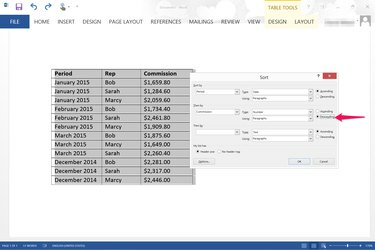
Word 2013 umożliwia sortowanie do trzech kolumn danych.
Źródło obrazu: Zdjęcie dzięki uprzejmości firmy Microsoft.
Gdy wstawiasz tabelę do dokumentu programu Word, możesz uporządkować dane w dowolny sposób, korzystając z opcji sortowania zawartych w programie Microsoft Word 2013. Podczas sortowania jednej kolumny alfabetycznie, liczbowo lub według daty program Word automatycznie zmienia kolejność danych w innych kolumnach, aby wiersze pozostały nienaruszone.
Sortowanie pojedynczych stołów
Krok 1

Tabela ilustrująca sprzedaż i prowizje w ujęciu miesięcznym.
Źródło obrazu: Zdjęcie dzięki uprzejmości firmy Microsoft.
Otwórz dokument Word i utwórz tabelę. Kliknij w dowolnym miejscu tabeli, aby ją zaznaczyć, a następnie kliknij kartę „Układ” w obszarze Narzędzia tabel.
Wideo dnia
Krok 2
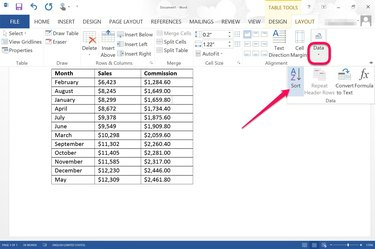
Kliknij „Dane”, a następnie „Sortuj”.
Źródło obrazu: Zdjęcie dzięki uprzejmości firmy Microsoft.
Kliknij opcję „Dane” na karcie Układ i wybierz „Sortuj”. Spowoduje to otwarcie okna Sortuj.
Krok 3
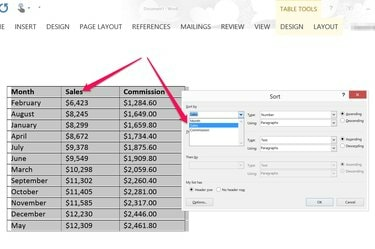
Wybierz kolumnę, którą chcesz posortować.
Źródło obrazu: Zdjęcie dzięki uprzejmości firmy Microsoft.
Kliknij pierwsze menu „Sortuj według” i wybierz kolumnę, którą chcesz posortować. Jeśli Twoja tabela ma nagłówki, upewnij się, że wybrano „Wiersz nagłówka”. Jeśli Twoja tabela nie ma nagłówków, kliknij przycisk „Bez wiersza nagłówka”. Kliknij menu „Typ” i wybierz sposób sortowania kolumny: według „Liczby”, „Tekst” lub „Daty”. Wybierz, czy chcesz posortować kolumnę w kolejności „Rosnąco” czy „Malejąco”. W większości przypadków jedyną opcją w menu „Używanie” jest „Paragrafy”. Kliknij OK." Tabela jest automatycznie sortowana zgodnie z Twoimi wyborami.
Sortowanie wielokolumnowe
Krok 1

Kliknij ikonę „Sortuj”.
Źródło obrazu: Zdjęcie dzięki uprzejmości firmy Microsoft.
Utwórz tabelę w dokumencie programu Word, którą chcesz posortować według więcej niż jednej kolumny. Na przykład, jeśli masz trzech sprzedawców z prowizjami za każdy miesiąc, możesz posortować tabelę według miesiąca, a następnie po każdym miesiącu wyszczególnić każdego sprzedawcę alfabetycznie. Kliknij opcję „Dane” na karcie Układ narzędzi tabel i wybierz „Sortuj”.
Krok 2
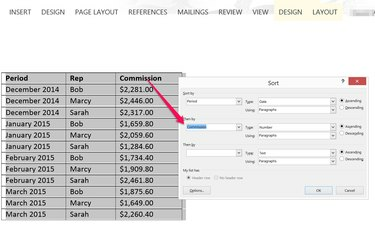
Wybierz drugą kolumnę do posortowania w sekcji „Następnie według”.
Źródło obrazu: Zdjęcie dzięki uprzejmości firmy Microsoft.
Określ, którą kolumnę chcesz posortować jako pierwszą, korzystając z opcji „Sortuj według”, takich jak miesiące. Wybierz drugą kolumnę, którą chcesz posortować, korzystając z opcji „Następnie według”. Pamiętaj, że jeśli chcesz posortować kolumnę miesięcy według daty, muszą one również mieć rok. Word 2013 nie będzie sortować według daty, jeśli masz na liście tylko miesiące. Jeśli masz do sortowania trzecią kolumnę danych, wprowadź ją w ostatnich opcjach „Następnie według”.
Krok 3
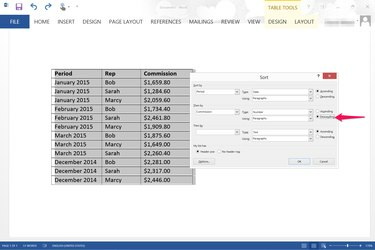
Kliknij przycisk „Malejąco”, aby na górze umieścić wyższe liczby.
Źródło obrazu: Zdjęcie dzięki uprzejmości firmy Microsoft.
Określ, czy chcesz posortować dane w kolejności rosnącej czy malejącej dla każdej kolumny. Na przykład daty są zwykle sortowane za pomocą opcji „Rosnąco”, więc powyżej znajduje się „Grudzień 2014” „Styczeń 2015”. Jeśli chcesz, aby najwyższe liczby były wyświetlane nad niższymi liczbami, wybierz „Malejąco” opcja.
Krok 4
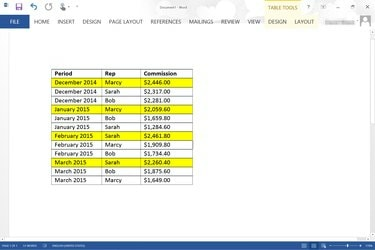
Tabela pokazuje miesiące posortowane jako pierwsze, a rosnąco prowizje jako drugie.
Źródło obrazu: Zdjęcie dzięki uprzejmości firmy Microsoft.
Sprawdź swoją tabelę, aby upewnić się, że jest posortowana w żądany sposób, a następnie sformatuj tabelę zgodnie z potrzebami. Jeśli byłeś kierownikiem sprzedaży i chciałbyś dowiedzieć się, kto był najlepszym przedstawicielem handlowym każdego miesiąca, Twój stół powinien być pierwszy Mieć miesiące wymienione w kolejności malejącej, a prowizje za każdego przedstawiciela wymienione w kolejności malejącej dla każdego miesiąc.
Wskazówka
Jeśli masz dane w arkuszu programu Excel, możesz je podświetlić i skopiować, a następnie wkleić bezpośrednio do dokumentu programu Word. Zwykle jest to znacznie szybsze i łatwiejsze niż rysowanie tabeli w programie Word i ręczne wprowadzanie danych.



